Excel'de bir tarihi sayıya nasıl dönüştürebilirim?
Excel, tarihi sayı olarak saklar. Her tarihin benzersiz bir seri numarası değeri vardır. Aşağıdaki örnekte gördüğünüz gibi A1 hücresinde “1-Ocak-2022” tarihiniz var.
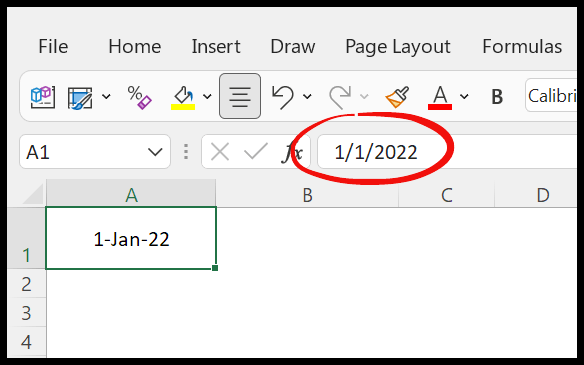
Ancak formül çubuğuna baktığınızda seri numarasını değil tarihi gösterir. Bu eğitimde tarihin seri numarasına nasıl dönüştürüleceğini öğreneceksiniz.
Excel dosyasını alın
İndirmekTarihi sayıya dönüştür
Başta da söylediğim gibi Excel, tarihleri seri numarası olarak saklar ve bir tarihi, yalnızca formatını değiştirerek seri numarasına dönüştürebilirsiniz.
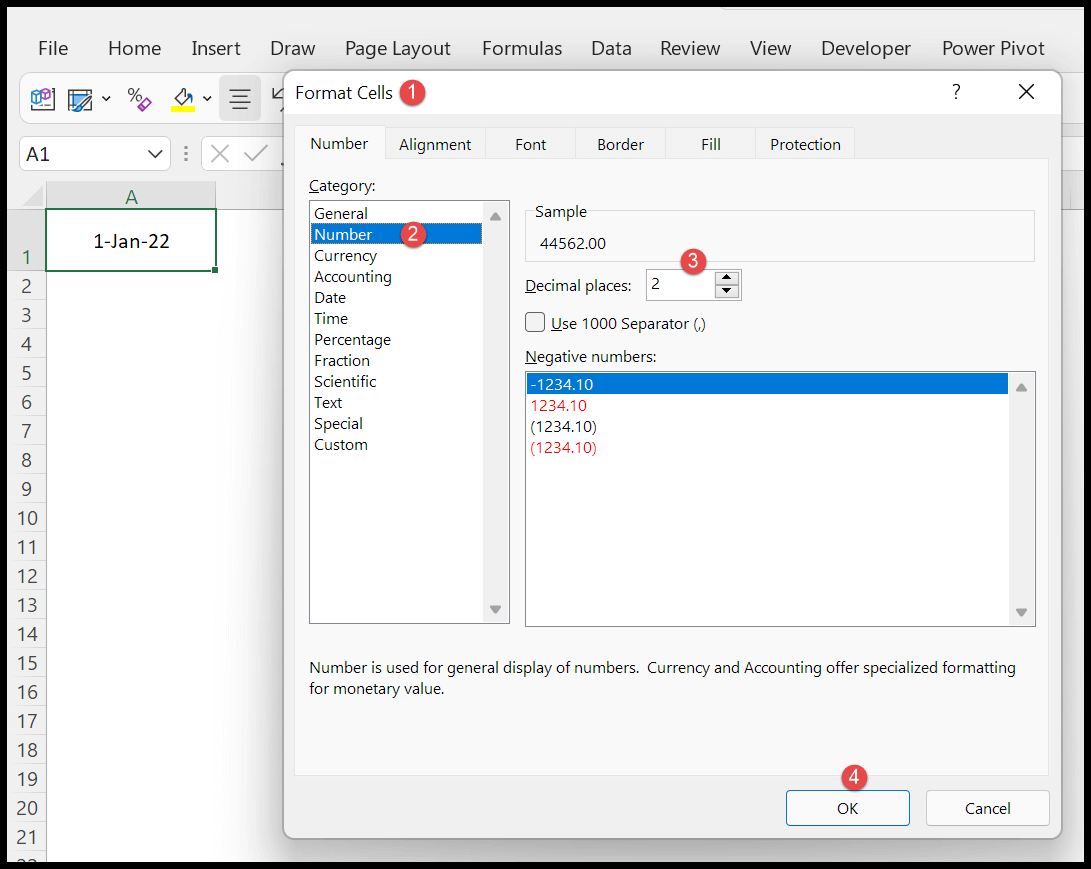
- Öncelikle tarihi sayıya dönüştürmek istediğiniz hücreyi seçin.
- Ardından, Ctrl + 1 klavye kısayolunu kullanarak özel biçimlendirmeyi açın.
- Şimdi kategori seçeneklerinde sayı biçimini seçin.
- Son olarak ondalık basamakları sıfır olarak belirtin ve Tamam’a tıklayın.
Biçimlendirmeyi değiştirdiğinizde, tarih yerine sayının bulunduğu aşağıdaki gibi sayıyı alacaksınız.
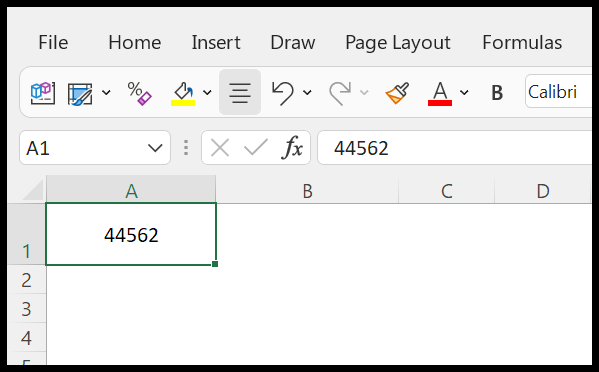
Metin tarihini sayıya dönüştür
Metin olarak saklanan bir hücrede bir tarihiniz olabilir ve şimdi bunu bir sayıya dönüştürmek isteyebilirsiniz. Bu durumda, tarihi bir tarih dizisine dönüştüren DATEVALUE değerini kullanmanız gerekir.
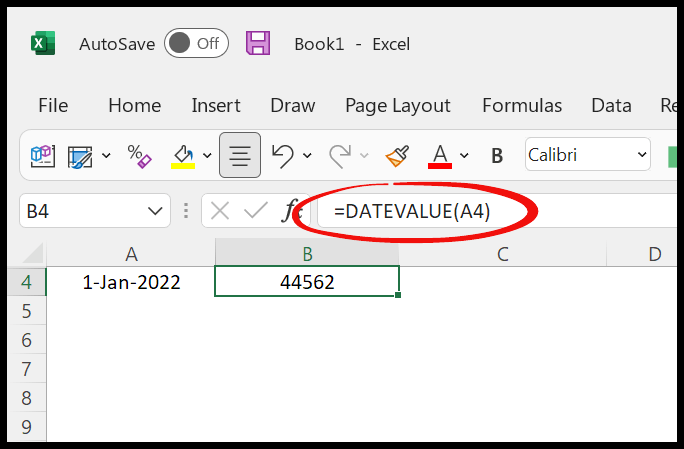
- Bir hücreye “=TARİH DEĞERİ” girin.
- Daha sonra başlangıç parantezlerini girin.
- Tarihin bulunduğu hücreye bakın.
- Şimdi kapanış parantezlerini girin ve Enter tuşuna basın.